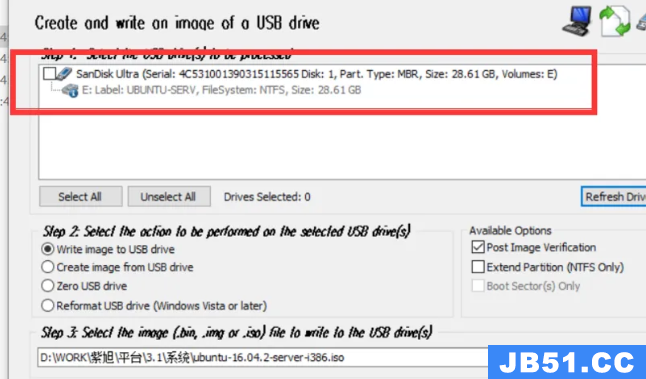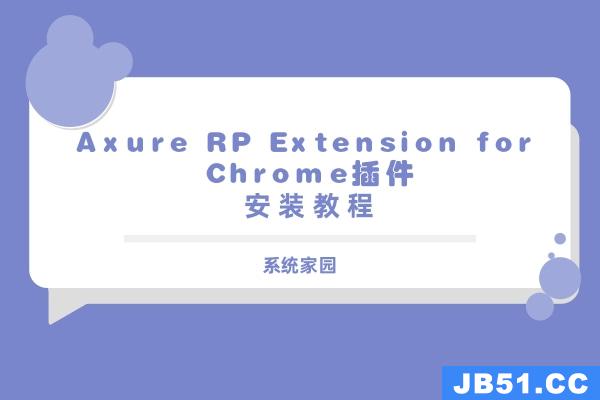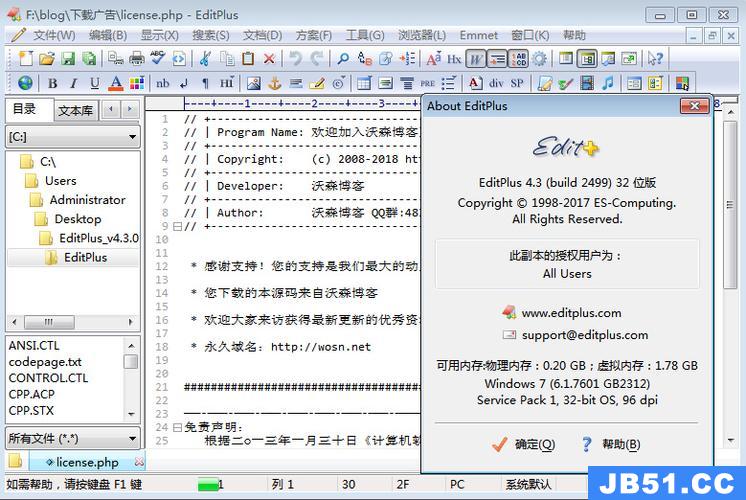相信很多朋友都遇到过以下问题,就是Apowersoft视频转换王使用教学,让你轻松制作分屏视频。。针对这个问题,今天小编就搜集了网上的相关信息,给大家做个Apowersoft视频转换王使用教学,让你轻松制作分屏视频。的解答。希望看完这个教程之后能够解决大家Apowersoft视频转换王使用教学,让你轻松制作分屏视频。的相关问题。
Apowersoft视频转换王不仅是一款专业的音视频转换软件,它还提供了多种贴心功能,例如分屏,即制作视频分屏效果。今天小编就来介绍如何制作分屏视频。下文介绍了使用Apowersoft视频转换王制作分屏视频的方法,请参考。
Apowersoft视频转换王如何制作分屏视频?
1、下载安装Apowersoft视频转换王,打开软件,进入主界面,如图,在上方菜单栏点击【分屏】功能,用户根据实际需求来选择分屏样式,然后选择合适的宽高比、边框与边框颜色,接着点击下方【+】,即可添加视频文件。


2、如果你想添加视频滤镜,可以在右方选项中点击【滤镜】,Apowersoft视频转换王提供了三十种滤镜,大家随意选择,选好之后,拖动视频播放条可以查看具体效果,


3、如图,点击【音频】选项,了解视频原本的音量大小,如果你觉得音量太大或太小,可以进行调整修改,


4、如果你想在视频中添加配乐,需要在【音频】选项中将音量调至零,否则将会出现两段音乐混合的情况,


5、全部设置完成,点击【导出】选项,选择合适的输出尺寸,最后点击导出,即可成功制作视频。


了解更多精彩教程资讯,请关注chuwenyu.com(编程之家)。